Hagaaji arrimaha isku xirka Desktop Fog iyo khaladaadka ku jira Windows 11/10
Protocol fogfog (RDP)(Remote Desktop Protocol (RDP)) waa hab-maamuus iska leh oo ay samaysay Microsoft kaas oo siinaya isticmaale interface garaaf ah si uu ugu xidho kombuyuutar kale xidhiidhka shabkada.Isticmaaluhu wuxuu u shaqeeyaa barnaamijka macmiilka RDP ujeedadan, halka kumbiyuutarka kale uu ku qasban yahay inuu socodsiiyo software server RDP . Maqaalkan, waxaan ku baari doonaa sida loo ciladeeyo arrimaha guud ee isku xirka Desktop Fog(troubleshoot general Remote Desktop connection issues) ee Windows 11/10.

(Fix Remote Desktop)Hagaaji arimaha isku xirka Desktop Fog
Isku day talaabooyinka cilad-raadinta ee hoos ku xusan marka macmiilka Desktop-ka fog aanu shaqayn(Remote Desktop client is not working) ama aanu ku xidhi karin miiska fog(cannot connect to a remote desktop) balse aanu bixin fariimo ama calaamado kale oo kaa caawin kara in la aqoonsado sababta.
1] Ka hubi(Check) heerka nidaamka RDP kombuyuutar maxalli ah
Waxaad u baahan doontaa inaad awood(enable Remote Desktop) u siiso Mishiinka Fog si aad u hubiso oo aad u bedesho heerka borotokoolka RDP ee kumbuyuutarka deegaanka. Waxa kale oo aad awood u siin kartaa Desktop-ka fog adiga oo isticmaalaya Command Prompt ama PowerShell(enable Remote Desktop using Command Prompt or PowerShell) .
2] Hubi(Check) heerka nidaamka RDP kombuyuutar fog
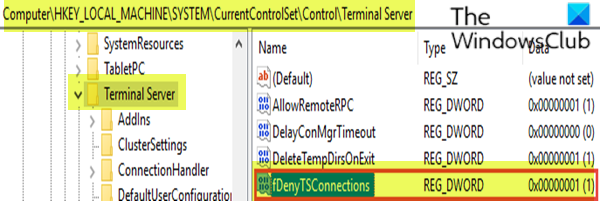
Si aad u hubiso oo aad u bedesho heerka borotokoolka RDP ee kumbiyuutarka fog, isticmaal isku xirka diiwaanka shabakada.
Maadaama kani uu yahay hawlgal diwaangelineed, waxaa lagugula talinayaa inaad dib u soo celiso diiwaanka(back up the registry) ama aad abuurto barta soo celinta nidaamka taxadarka lagama maarmaanka ah. Marka la sameeyo, waxaad ku socon kartaa sida soo socota:
- Riix furaha Windows + R si aad ugu yeerto Run dialog.
- In sanduuqa Run Run,
regeditku qor oo ku dhufo Gelida si aad u furto Registry Editor(open Registry Editor) . - Tafatiraha Diiwaanka , dooro File , ka dibna dooro Connect Network Registry .
- Sanduuqa wada hadalka Kumbiyuutarka(Select Computer) , geli magaca kombiyuutarka fog.
- Dooro Magacyada Hubinta.(Check Names.)
- Dooro OK _
- Marka xigta, u gudub ama u bood dariiqa furaha diiwaangelinta ee hoose:
HKEY_LOCAL_MACHINE\SYSTEM\CurrentControlSet\Control\Terminal Server
- Goobta, dhinaca midigta, laba-guji furaha fDonyTSConnections(fDenyTSConnections) si aad wax uga beddesho hantideeda.
- Si aad awood ugu yeelatid RDP(RDP) , deji xogta Qiimaha (Value)fDenyTSConnections min 1 ilaa 0 .
Qiimaha 0 wuxuu muujinayaa in RDP la furay, halka qiimaha 1 uu muujinayo RDP naafo ah.
la xidhiidha(Related) : Xulashada Desktop-ka fog waa laga dayrinayaa(Remote Desktop option is greyed out) Windows 10,
3] Hubi(Check) in Shayga Siyaasadda Kooxda(Group Policy Object) ( GPO ) uu ka xannibayo RDP kombuyuutar maxalli ah
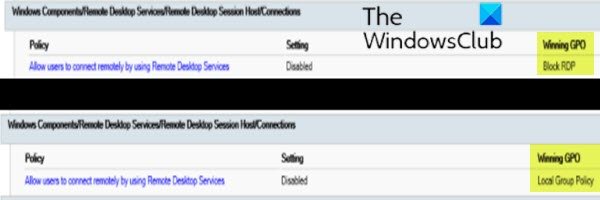
GPO waxaa laga yaabaa in uu meesha ka saarayo jaangooyooyinka heerka kombayutarka, haddii aadan RDP ku daari karin is dhexgalka isticmaalaha ama qiimaha fDenyTSConnections waxa(fDenyTSConnections) uu ku noqdaa 1 kadib marka aad bedesho.
Si aad u hubiso habaynta siyaasada kooxda ee kumbiyuutarka deegaanka, samee waxa soo socda:
- Riix Windows key + R si aad ugu yeerto Run dialog.
- In sanduuqa wada hadalka Run, ku qor
cmdoo taabo CTRL + SHIFT + ENTER si aad u open Command Prompt in admin/elevated mode . - Daaqadda degdegga ah, ku qor amarka hoose oo ku dhufo Gelida(Enter) .
gpresult /H c:\gpresult.html
- Marka amarku fuliyo, fur gpresult.html.
- Isku- Computer Configuration\Administrative Templates\Windows Components\Remote Desktop Services\Remote Desktop Session Host\Connections , ka hel isticmaalayaasha inay meel fog ku xidhmaan iyagoo isticmaalaya(Allow users to connect remotely by using Remote Desktop Services) siyaasadda Adeegyada Desktop-ka.
Haddii dejinta siyaasaddan la daaro(Enabled) , Siyaasadda Kooxdu(Group Policy) ma xannibayso isku xirka RDP . Haddii dejinta nidaamkan uu yahay naafo(Disabled) , hubi Guuleysiga GPO(Winning GPO) . Kani waa GPO -ga xannibaya isku xirka RDP .
4] Hubi(Check) in GPO uu ka xannibayo RDP kumbuyuutarka fog
Si aad u hubiso habaynta Siyaasadda Kooxda ee(Group Policy) kumbuyuutarka fog, ku socodsii amarka hoose si degdeg ah CMD :
gpresult /S <computer name> /H c:\gpresult-<computer name>.html
Faylka uu amarkani soo saaray ( gpresult-<computer name>.html ) waxa uu isticmaalaa qaab macluumaad la mid ah sida nooca kombuyuutarka maxaliga ah ( gpresult.html ) isticmaalo.
5] Wax ka beddel GPO xannibaya
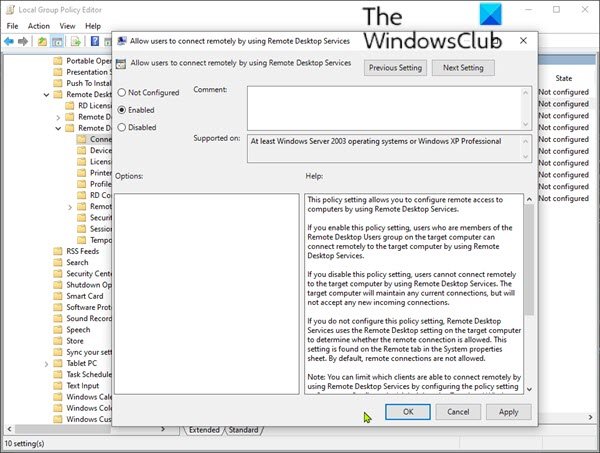
Waxaad wax ka beddeli kartaa goobahan Tifaftiraha Shayga Siyaasadda Kooxda(Group Policy Object Editor) ( GPE ) iyo Console Siyaasadda Kooxda (GPMC) .
Si aad wax uga bedesho siyaasadda xannibista, isticmaal mid ka mid ah hababka soo socda:
Adigoo isticmaalaya GPE, samee waxyaabaha soo socda:
- Riix Windows key + R si aad ugu yeerto Run dialog.
- Ku qor sanduuqa wada hadalka Run oo tabo
gpedit.mscGelida si aad u furto Tifaftiraha Siyaasadda Kooxda(open Group Policy Editor) . - Gudaha tifaftiraha Siyaasadda Kooxda Maxaliga ah(Local Group Policy Editor) , isticmaal shayga bidix si aad ugu socotid jidka hoose:
Computer Configuration > Administrative Templates > Windows Components > Remote Desktop Services > Remote Desktop Session Host > Connections
- Goobta, dhinaca midigta, laba jeer dhagsii Oggolow isticmaalayaasha inay ku xidhmaan meel fog iyagoo isticmaalaya Adeegyada Desktop(Allow users to connect remotely by using Remote Desktop Services) Fog .si ay wax uga beddelaan hantidooda.
- U deji siyaasadda mid la kartiyeeyay(Enabled) ama aan la habayn(Not configured) .
- Guji Codso(Apply) > OK oo bax.
- Kumbiyuutarrada ay saameeyeen, fur daaqadda degdegga ah ee maamulaha ahaan, oo socodsii amarka hoose:
gpupdate /force
Adigoo isticmaalaya GPMC , u gudub unugga ururka (OU) kaas oo siyaasadda xannibaadda lagu dabaqay kombuyuutarrada ay saamaysay oo ka tirtir siyaasadda OU.
6] Hubi(Check) heerka adeegyada RDP
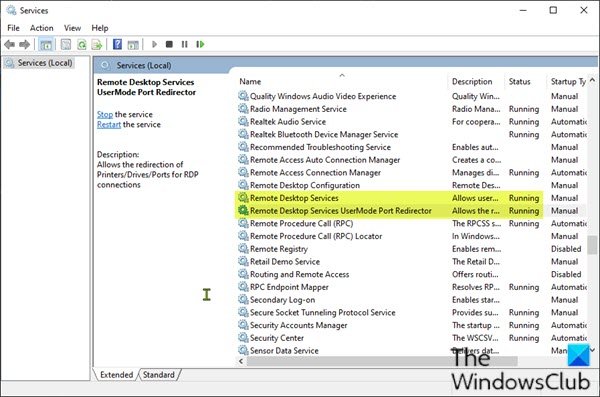
Kumbiyuutarka maxaliga ah (macmiilka) iyo kombuyuutarka fog (bartilmaameedka) labadaba, adeegyada soo socdaa waa inay socdaan:
- Adeegyada Desktop(Remote Desktop Services) Fog ( Term Service )
- Dib u habeeyaha Dekadda Isticmaalaha Adeegga Desktop-ka Fog(Remote Desktop Services UserMode Port Redirector) ( UmRdpService )
Kombiyuutarka midkood, haddii mid ama labada adeegba aanay shaqayn, ku bilow.
Samee kuwan soo socda:
- Riix Windows key + R si aad ugu yeerto Run dialog.
- In sanduuqa Run Run,
services.mscku qor oo ku dhufo Gelida si aad u furto Adeegyada(open Services) . - Daaqada Adeegyada(Services) , rog oo hel labada adeeg ee aan soo sheegnay.
- Laba-guji(Double-click) gelida si aad wax uga beddesho hantideeda.
- Daaqada guryaha, dhagsii badhanka Start .
- Guji OK _
Waxa kale oo aad isticmaali kartaa PowerShell si aad ugu maamusho adeegyada gudaha ama meel fog (haddii kombiyuutarka fog loo habeeyey inuu aqbalo PowerShell cmdlets fog).
7] Hubi(Check) heerka dhagaystaha RDP

Habkani wuxuu isticmaalaa PowerShell sababtoo ah isla cmdlets waxay u shaqeeyaan gudaha iyo meel fogba. Kumbiyuutarka deegaanka, waxa kale oo aad isticmaali kartaa amar degdeg ah oo leh ogolaansho maamul.
Si aad ugu xidhid kombuyuutar fog, samee waxa soo socda:
- Riix Windows key + X si aad u furto Menu User Power(open Power User Menu) .
- Taabo A kiiboodhka si aad u bilawdo PowerShell habka maamulka/sare.
- Gudaha PowerShell console, ku qor amarka hoose oo ku dhufo Geli(Enter) :
Enter-PSSession -ComputerName <computer name>
- Gali
qwinsta.
Haddii liisku ku jiro rdp-tcp oo leh heerka Dhegeysiga(Listen) , sida ka muuqata sawirka kore, dhageystaha RDP waa shaqeynayaa. U bood (Jump)tilaabada cilad bixinta 10] ee(Troubleshooting step 10]) hoose. Haddii kale(Otherwise) , waxaad u baahan doontaa inaad ka dhoofiso qaabaynta dhegaystaha RDP kombuyuutar shaqaynaya.
Samee kuwan soo socda:
- Saxiix kumbiyuutarka leh nooca nidaamka hawlgalka ee kumbiyuutarka dhibaataysan leeyahay, oo gal diiwaanka kombiyuutarkaas.
- U gudub(Navigate) ama u bood gelitaanka diiwaangelinta ee soo socota:
HKEY_LOCAL_MACHINE\SYSTEM\CurrentControlSet\Control\Terminal Server\WinStations\RDP-Tcp
- U dhoofi gelida faylka reg(Export the entry to a .reg file) .
- Nuqulka faylka .reg ee la dhoofiyay kombayuutarka ay saamaysay.
- Si aad u soo dejiso qaabaynta dhageystaha RDP , fur daaqada (RDP)PowerShell kaas oo haysta ogolaanshaha maamul ee kumbiyuutarka ay saamaysay (ama fur daaqadda PowerShell oo ku xidh kombuyuutarka ay saamaysay meel fog).
Si aad u kaydiso gelida diiwaanka ee jirta(To back up the existing registry entry) , geli cmdlet soo socota:
cmd /c 'reg export "HKLM\SYSTEM\CurrentControlSet\Control\Terminal Server\WinStations\RDP-tcp" C:\Rdp-tcp-backup.reg'
Si aad meesha uga saarto gelitaanka diiwaanka jira(To remove the existing registry entry) , geli cmdlets soo socda:
Remove-Item -path 'HKLM:\SYSTEM\CurrentControlSet\Control\Terminal Server\WinStations\RDP-tcp' -Recurse -Force
Si aad u soo dejiso gelitaanka cusub ee diiwaanka ka dibna dib u bilowdo adeegga(To import the new registry entry and then restart the service) , ku socodsii cmdlets hoose. Ku beddel meeleeyaha magaca faylka .reg<filename> ee la dhoofiyay .
cmd /c 'regedit /s c:\<filename>.reg' Restart-Service TermService -Force
Marka la dhammeeyo fulinta cmdlets, waxaad tijaabin kartaa qaabeynta adoo isku dayaya isku xirka desktop-ka fog. Haddii aadan weli xiriirin karin, dib u bilow kombayutarka uu saameeyay.
Haddii aadan weli ku xirmin karin, sii wad tallaabada xigta ee cilad-raadinta taasoo ah inaad hubiso heerka shahaadada RDP iskeed u saxiixday(check the status of the RDP self-signed certificate) .
8] Hubi(Check) heerka shahaadada RDP iskeed u saxeexday
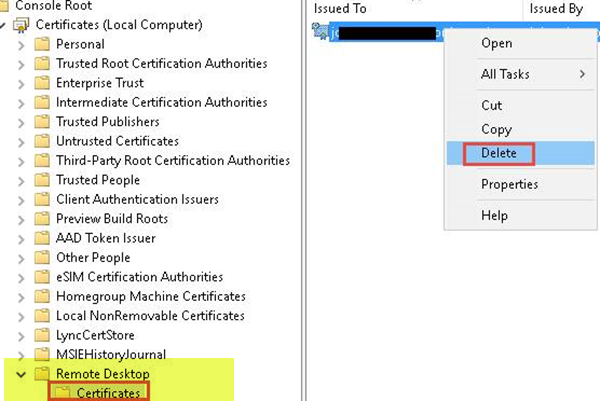
Haddii aadan weli xiriirin karin, samee waxyaabaha soo socda:
- Riix Windows key + R si aad ugu yeerto Run dialog.
- Gudaha sanduuqa Run,
mmcku qor oo ku dhufo Gelida si aad u furto Console Management Microsoft(open Microsoft Management Console) . - Guji liiska Faylka(File) .
- Dooro Add/Remove Snap-in .
- Ka dooro Shahaadooyinka(Certificates)(Select Certificates) liiska snap-ins.
- Guji ku dar(Add) .
- Marka laguu sheego inaad dooratid dukaanka shahaado si aad u maamusho, dooro koontada kombiyuutarka.(Computer account.)
- Guji Xiga(Next) .
- Dooro kumbiyuutarka ay saameysay.
- Guji badhanka dhame .(Finish)
- Guji OK _
- Hadda, galka Shahaadooyinka(Certificates) ee ku hoos jira Mishiinka(RDP) Fog , tirtir shahaadadda RDP(Remote Desktop) iskeed u saxiixday.
- Kumbuyuutarka ay saamaysay, dib u bilow adeegga Adeegyada Desktop Fog(Remote Desktop Services) .
- Dib u cusboonaysii Shahaadooyinka soo gelida.
- Haddii shahaadada is-saxiixatay ee RDP aan dib loo abuurin, hubi ogolaanshaha galka (RDP)MachineKeys .
9] Hubi(Check) rukhsadaha galka MachineKeys
Kumbiyuutarka ay saameysay, samee waxyaabaha soo socda:
- Riix Windows key + E si aad u furto File Explorer(open File Explorer) .
- U gudub dariiqa hagaha ee hoose:
C:\ProgramData\Microsoft\Crypto\RSA\
- Goobta, midig-guji MachineKeys , dooro Properties , dooro Security , ka dibna dooro Advanced .
Hubi(Make) in oggolaanshaha soo socda la habeeyey:
- Maamulayaasha Builtin: Xakamaynta buuxda(Full control)
- Qof kasta: Akhri, Qor(Read, Write)
10] Hubi dekedda dhegaystaha RDP
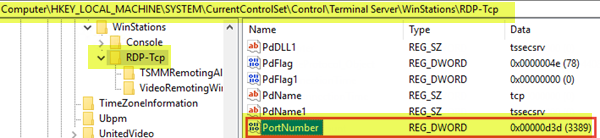
Kombiyuutarka maxaliga ah (macmiilka) iyo kombuyuutarka fog (bartilmaameedka), labadaba, dhageystaha RDP waa inuu ku dhegeysto dekedda 3389. Ma jiro codsiyo kale oo isticmaalaya dekeddan.
Si aad u hubiso ama u bedesho dekedda RDP , isticmaal Tifaftiraha Diiwaanka(Registry Editor) . Cabbiraadda taxaddarka leh dib u soo celi diiwaanka ama samee barta soo celinta nidaamka, ka dibna u wad sida soo socota:
- Furo Registry Editor, dooro File , ka dibna dooro Connect Network Registry .
- Sanduuqa wada hadalka Kumbiyuutarka(Select Computer) , geli magaca kombiyuutarka fog.
- Dooro Magacyada Hubinta.(Check Names.)
- Dooro OK _
- Marka xigta, u gudub ama u bood dariiqa furaha diiwaangelinta ee hoose:
HKEY_LOCAL_MACHINE\SYSTEM\CurrentControlSet\Control\Terminal Server\WinStations\RDP-Tcp
- Goobta, dhinaca midigta, laba-guji gelida PortNumber si aad wax uga beddesho hantideeda.
- Daaqadda guryaha, haddii goobta xogta Qiimaha(Value) ay leedahay qiimo aan ahayn 3389 , u beddel 3389.
- Guji OK si aad u kaydiso isbedelada
- Dib u bilow adeegga Adeegyada Desktop Fog(Remote Desktop Services)
11] Hubi(Check) in codsi kale aanu isticmaalayn isla deked la mid ah
Samee kuwan soo socda:
- Ku fur PowerShell qaab sare
- Si aad ugu xidhid kombuyuutar fog, socodsii amarka hoose:
Enter-PSSession -ComputerName <computer name>
Marka xigta, socodsii amarka soo socda:
cmd /c 'netstat -ano | find "3389"'
- U fiirso(Look) gelitaanka dekedda TCP 3389 (ama dekedda RDP ee loo qoondeeyay ) oo leh heerka Dhegeysiga(Listening) .
Xusuusin(Note) : Aqoonsiga habsocodka ( PID ) ee habka ama adeegga isticmaalaya dekeddaas ayaa ka muuqda tiirka PID .
- Si loo go'aamiyo codsiga isticmaalaya dekedda 3389 (ama dekedda RDP ee loo qoondeeyey ), geli amarka soo socda:
cmd /c 'tasklist /svc | find "<pid listening on 3389>"'
- Ka raadi lambarka (Look)PID ee ku xiran dekedda (laga bilaabo soo-
netstatsaarka). Adeegyada ama hababka la xidhiidha PID -ga ayaa ka muuqda tiirka midig. - Haddii codsi ama adeeg aan ahayn Adeegyada(Remote Desktop Services) Mashiinka Fog ( TermServ.exe ) isticmaalaya dekedda, waxaad xallin kartaa khilaafka adiga oo isticmaalaya mid ka mid ah hababka soo socda:
Habee arjiga kale ama adeega si aad u isticmaasho deked kale (lagu taliyay).
Ka saar codsiga ama adeegga kale.
Habee RDP si aad u isticmaasho deked kale, ka dibna dib u bilaw adeegga Adeegyada Desktop Fog(Remote Desktop Services) (lama talinayo).
12] Hubi(Check) in dab-damiska uu xannibayo dekedda RDP
Waxaad isticmaali kartaa qalabka psping si aad u tijaabiso inaad gaadhi karto kombayutarka ay dhibaatadu saameysey adigoo isticmaalaya dekedda 3389.
Samee kuwan soo socda:
- Tag kombiyuutar kale oo aan la taaban oo soo (download) deji psping (psping).
- Fur daaqadda degdegga ah ee maamule ahaan, u beddel tusaha aad ku rakibtay psping , ka dibna geli amarka soo socda:
psping -accepteula <computer IP>:3389
- Hubi soo-saarka amarka psping natiijooyinka sida kuwan soo socda:
Connecting to <computer IP> : Kumbuyuutarka fog waa la gaadhi karaa
(0% loss) : Dhammaan isku dayadii lagu xidhay waa lagu guulaystay.
Kumbiyuutarka fog ayaa diiday isku xirka shabakadda(The remote computer refused the network connection) : Kumbiyuutarka fog lama gaari karo.
(100% loss) : Dhammaan isku dayadii la isku dayey in la isku xidho waa guul daraystay.
- Ku socodsii kombuyuutar badan oo psping ah si aad u tijaabiso awooddooda inay ku xidhmaan kumbiyuutarka ay saamaysay.
- Ogsoonow in kombuyuutarku saameeyay uu xannibo isku-xidhka dhammaan kombiyuutarada kale, kombiyuutarada kale qaarkood, ama hal kombuyuutar kale oo keliya.
Tallaabooyinka dheeriga ah ee aad qaadi karto waxaa ka mid ah;
- La socodsii maamulayaasha shabakadaada si ay u xaqiijiyaan in shabakadu u ogolaato taraafikada RDP kombayutarka(RDP) ay saamaysay.
- Baadh habaynta dab-damis kasta oo u dhexeeya kombuyuutarrada isha iyo kombuyuutarka ay saamaysay (ay ku jiraan Windows Firewall ee kumbiyuutarka ay saamaysay) si loo go'aamiyo in dab-demisku xannibayo dekedda RDP .
Waxaan rajeyneynaa in qoraalkani uu kaa caawin karo inaad si guul leh u xalliso arrimaha xiriirka RDP ee laga yaabo inaad haysato!
Related posts
Fix Remote Desktop ma heli karo qaladka kombiyuutarka Windows 11/10
Tabaha Desktop-ka fog ee RDWEB ayaa ka maqan browserka Edge gudaha Windows 10
Hagaaji Code Error Desktop 0x204 ee Windows 11/10
Isku daygii calaamada wuu guuldarraystay markii la isku xidhayay Desktop Fog
Hagaaji koodhka qaladka Desktop Fog ee 0x104 gudaha Windows 11/10
Ka saar gelinta taariikhda isku xirka Desktop Fog ee gudaha Windows 11
Daar Desktop Fog Windows 10 wax kayar 2 Daqiiqo
Hagaaji daabacahaagu wuxuu u baahan yahay dareenkaaga, daabacuhu wuxuu u baahan yahay faragelinta isticmaalaha
Si aad meel fog uga soo gasho, waxaad u baahan tahay inaad ka soo gasho Adeegyada Desktop Fog
Hagaaji Desktop Fog ma ku xidhmi doono Windows 10
NoMachine waa bilaash oo la qaadi karo Qalabka Mishiinka Fog ee Windows PC
Ammyy Admin: Laqaadan karo Secure Secure Zero-Config Fog ee Software
Sida loo xannibo Desktop-ka fog ee PC-gaaga Windows-
Kombiyuutarka fog ma shaqaynayo ama kuma xidhi doono gudaha Windows 11/10
Ilaalada Aqoonsiga Fog wuxuu ilaaliyaa aqoonsiga Desktop Fog
Laguma koobi karo koojka fadhiga fog ee miiska gudaha Windows 10
Sida loo isticmaalo Desktop Fog (RDP) gudaha Windows 11/10 Guriga
Sida loo isticmaalo abka Desktop-ka fog ee Windows 10
Hagaaji Cilada Cusbooneysiinta Windows 0x80070005
Adeegyada Desktop Fog waxay sababtaa CPU Sare gudaha Windows 11/10
